Вы можете использовать Visual Studio для создания программ C++ уровня «Стандартный». Выполнив действия, описанные в этом пошаговом руководстве, вы можете создать проект, добавить новый файл в проект, изменить файл, чтобы добавить код C++, а затем скомпилировать и запустить программу с помощью Visual Studio.
Вы можете ввести собственную программу C++ или использовать один из примеров программ. Пример программы в этом пошаговом руководстве является консольным приложением. Это приложение использует set контейнер в стандартной библиотеке C++.
Если требуется соответствие определенной версии стандарта языка C++ (например, C++14, C++17 или C++20), используйте параметр компилятора /std:c++14 , /std:c++17 или /std:c++20 . (Visual Studio 2017 и более поздние версии.)
Предварительные требования
Для выполнения этого пошагового руководства читатель должен владеть основами языка C++.
Создание проекта и добавление исходного файла
Приведенные ниже инструкции немного отличаются в зависимости от используемой версии Visual Studio. Чтобы ознакомиться с документацией по предпочтительной версии Visual Studio, используйте селектор Версия. Он находится в верхней части оглавления на этой странице.
Visual studio. Как создать проект. Первая программа. C++ для начинающих. Урок #1.
Создание проекта C++ в Visual Studio
- В главном меню выберите Файл >Создать >Проект, чтобы открыть диалоговое окно Создание проекта.
- В верхней части диалогового окна задайте для параметра Язык значение C++, для параметра Платформа значение Windows, а для Типа проекта — Консоль.
- В отфильтрованном списке типов проектов щелкните Консольное приложение, а затем нажмите кнопку Далее. На следующей странице введите имя проекта и при необходимости укажите расположение проекта.
- Нажмите кнопку Создать, чтобы создать проект.
Создание проекта C++ в Visual Studio 2017
- Создайте проект, наведите указатель на пункт Создать в меню Файл и выберите Пункт Проект.
- В области Типы проектов Visual C++ щелкните Рабочий стол Windows, а затем — Консольное приложение Windows.
- Введите имя проекта. По умолчанию решение, содержащее проект, имеет то же имя, что и проект, но вы можете ввести другое имя. Вы также можете ввести другое расположение для проекта.
- Чтобы создать проект, нажмите кнопку ОК .
Создание проекта C++ в Visual Studio 2015
- Создайте проект, наведите указатель на пункт Создать в меню Файл и выберите Пункт Проект.
- В области Типы проектов Visual C++ щелкните Рабочий стол Windows, а затем — Консольное приложение Windows.
- В диалоговом окне Новый проект разверните узел Установленные>шаблоны>Visual C++, а затем выберите Win32. В центральной области выберите Консольное приложение Win32.
- Введите имя проекта. По умолчанию решение, содержащее проект, имеет то же имя, что и проект, но вы можете ввести другое имя. Вы также можете ввести другое расположение для проекта.
- Чтобы создать проект, нажмите кнопку ОК .
- Завершите работу мастера приложений Win32.
- Нажмите кнопку Далее, а затем убедитесь, что консольное приложение выбрано, и снимите флажок Предкомпилированные заголовки .
- Нажмите кнопку Готово.
Добавление нового исходного файла
- Если Обозреватель решений не отображается, в меню Вид выберите Обозреватель решений.
- Добавьте в проект новый исходный файл, как показано ниже.
- В Обозреватель решений щелкните правой кнопкой мыши папку Исходные файлы, наведите указатель на пункт Добавить и выберите пункт Создать элемент.
- В узле Код щелкните Файл C++ (CPP), введите имя файла и нажмите кнопку Добавить.
CPP-файл отображается в папке Исходные файлыв Обозреватель решений, а файл открывается в редакторе Visual Studio.
C# ПЕРВАЯ ПРОГРАММА | VISUAL STUDIO | КАК СОЗДАТЬ ПРОЕКТ | C# ОТ НОВИЧКА К ПРОФЕССИОНАЛУ | Урок #1
Источник: sekitei.shop
Интеграция Visual Studio C#
Более сложная среда разработки C#. Подумайте об интеллектуальном автодополнении, компьютерных изменениях исходных файлов, умной подсветке синтаксиса и многом другом.
Разница между Community, Professional и Enterprise
VisualStudio C# — это инструмент интегрированной среды разработки (IDE) от Microsoft. Теперь Visual Studio поставляется в трех версиях: Community (бесплатно) Профессиональный (платный) и Корпоративный (платный). Сравнение различий между версиями доступно на веб-сайте Visual Studio.
Интеграция Unity с Visual Studio позволяет автоматически создавать и поддерживать файлы проекта Visual Studio. Кроме того, VisualStudio открывается при двойном щелчке скрипта или сообщения об ошибке в консоли Unity.
Использование Visual Studio с Unity
Выполните следующие действия, чтобы настроить редактор Unity для использования Visual Studio в качестве интегрированной среды разработки по умолчанию:
В Unity перейдите в раздел Edit > Preferences и убедитесь, что Visual Studio выбран в качестве предпочитаемого внешнего редактора.
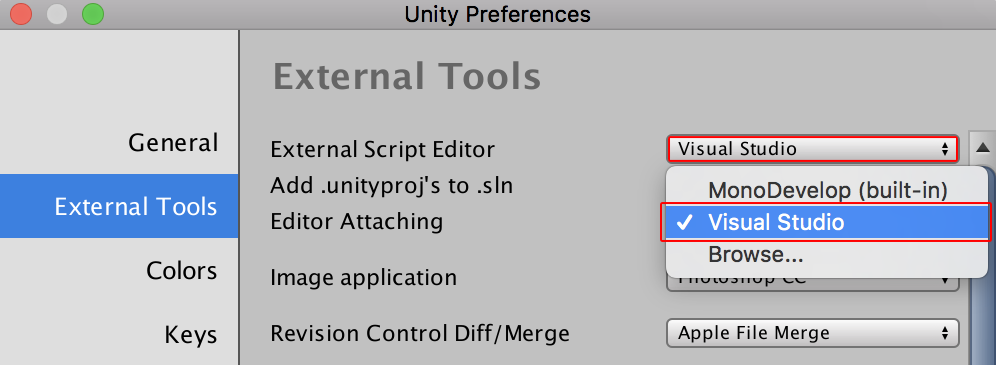
Затем дважды щелкните файл C# в своем проекте. Visual Studio должна автоматически открыть этот файл для вас.
Вы можете отредактировать файл, сохранить его и вернуться в Unity, чтобы проверить свои изменения.
На что следует обратить внимание
- Несмотря на то, что Visual Studio поставляется с собственным компилятором C#, его можно использовать для проверки наличия ошибок в скриптах c# Кусок кода, позволяющий создавать собственные Компоненты, запускать игровые события, изменять свойства Компонентов с течением времени и реагировать на действия пользователя любым удобным для вас способом. Подробнее
См. Словарь , Unity по-прежнему использует собственный компилятор C# для компиляции ваших скриптов. Использование компилятора Visual Studio по-прежнему весьма полезно, поскольку это означает, что вам не нужно постоянно переключаться на Unity, чтобы проверить, есть ли у вас какие-либо ошибки или нет. - Компилятор Visual Studio C# имеет несколько больше функций, чем в настоящее время поддерживает компилятор Unity C#. Это означает, что некоторый код (особенно новые функции C#) не будет вызывать ошибку в Visual Studio, но будет вызывать ее в Unity.
- Unity автоматически создает и поддерживает файлы Visual Studio .sln и .csproj. Всякий раз, когда кто-то добавляет/переименовывает/перемещает/удаляет файл из Unity, Unity повторно создает файлы .sln и .csproj. Вы также можете добавлять файлы в свое решение из Visual Studio. Затем Unity импортирует эти новые файлы, и в следующий раз, когда Unity снова создаст файлы проекта, он создаст их с включенным этим новым файлом.
Источник: unityhub.ru
Как сделать проект visual studio отдельным приложением
Можно ли сделать из проекта на C# отдельную программу, которую можно будет запускать независимо от visual studio? Чтобы запускать на компьютерах без visual studio.
Когда запускаете проект в VS, то происходит компиляция программы. В папке проекта найдите папку bin, далее Debug или Release в зависимости от конфигурации проекта. Или я вопроса не понял?
Когда вы запустили VS, открыли проект, то запустите его (F5) после чего можете его закрыть, далее идём в папку, где хранятся ваши проекты(по умолчанию это C:Documents and SettingsUserМои документыVisual Studio 2010Projects ) Там найдите директорию с вашим проектом, зайдите в него, потом binDebugНазвание проекта.exe только него, не надо копировать всё папку.
Создание EXE файла

EXE является форматом, без которого не обходится ни одно программное обеспечение. Им выполняются все процессы запуска или установки программ. Он может представлять собой как полноценное приложение, так и быть его частью.
Способы создания
Существует два варианта создания EXE файла. Первый — это использование сред для программирования, а второй — применение специальных инсталляторов, при помощи которых создаются разные «репаки» и пакеты, устанавливаемые в один клик. Далее на примерах рассмотрим оба варианта.
Способ 1: Visual Studio Community
Рассмотрим процесс создания простой программы на основе языка программирования «Visual С++» и ее компиляции в Visual Studio Community.
- Запускаем приложение, заходим в меню «Файл», после чего жмем по пункту «Создать», а затем в открывшемся перечне на «Проект».
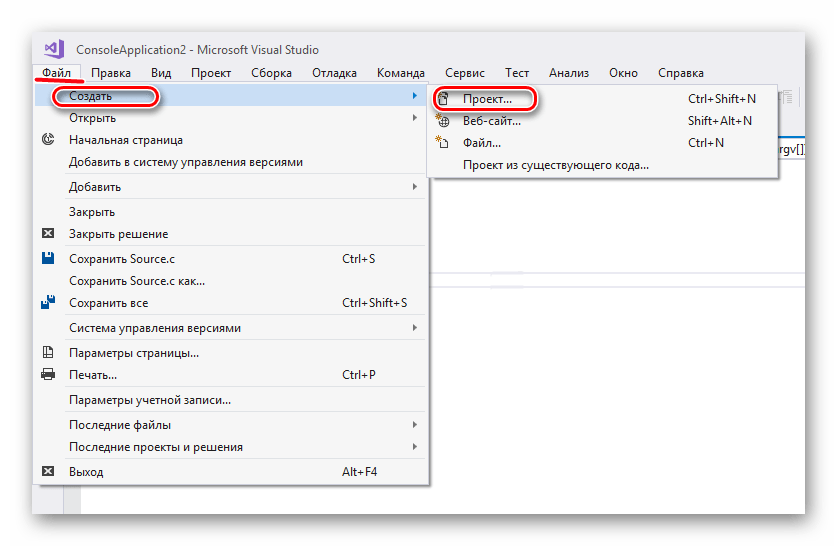
- Открывается окно «Создание проекта», в котором нужно кликнуть сначала по надписи «Шаблоны», а потом «Visual С++». Далее выбираем «Консольное приложение Win32», задаем наименование и местоположение проекта. По умолчанию он сохраняется в рабочей директории Вижуал Студио Коммьюнити, в системной папке «Мои документы», но по желанию возможно выбрать другой каталог. По завершении настроек щелкаем «ОК».
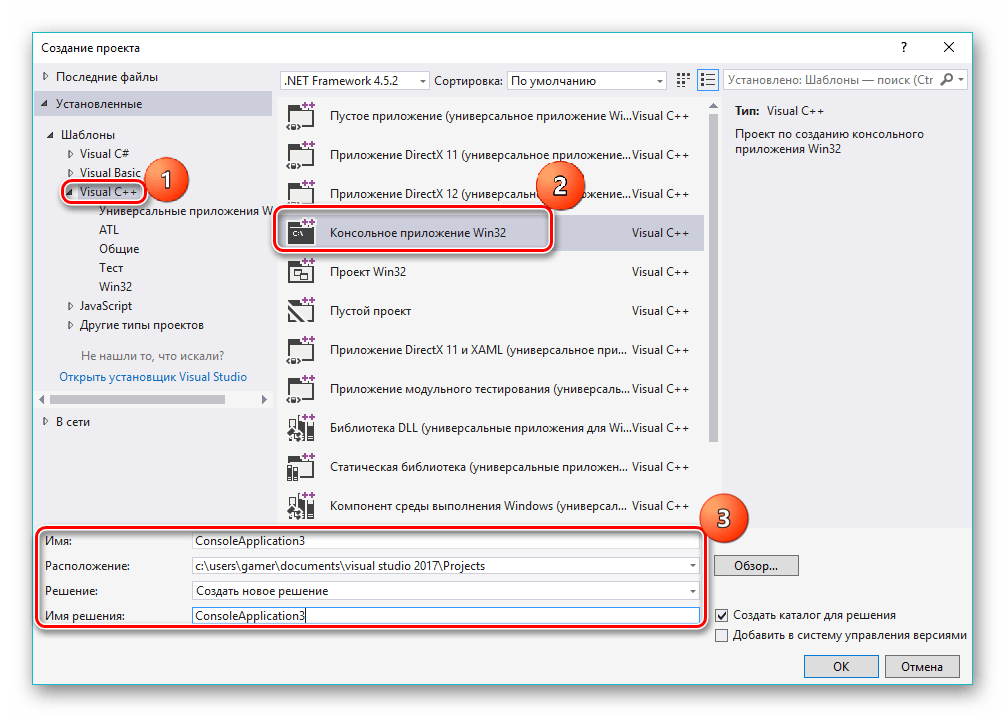
int main(int argc, char* argv[])

Примечание: Текст кода выше — это просто пример. Вместо него необходимо использовать собственный код для создания программы на языке «Visual С++».
Способ 2: Инсталляторы
Для автоматизации процесса установки ПО все более широкую популярность завоевывают так называемые инсталляторы. С их помощью создается софт, основной задачей которого является упрощение процесса развертывания ПО на компьютере. Рассмотрим процесс создания EXE файла на примере Smart Install Maker.
- Запускаем программу и во вкладке «Информация» редактируем наименование будущего приложения. В поле «Сохранить как» нажимаем по значку папки для определения местоположения, куда будет сохранен выходной файл.
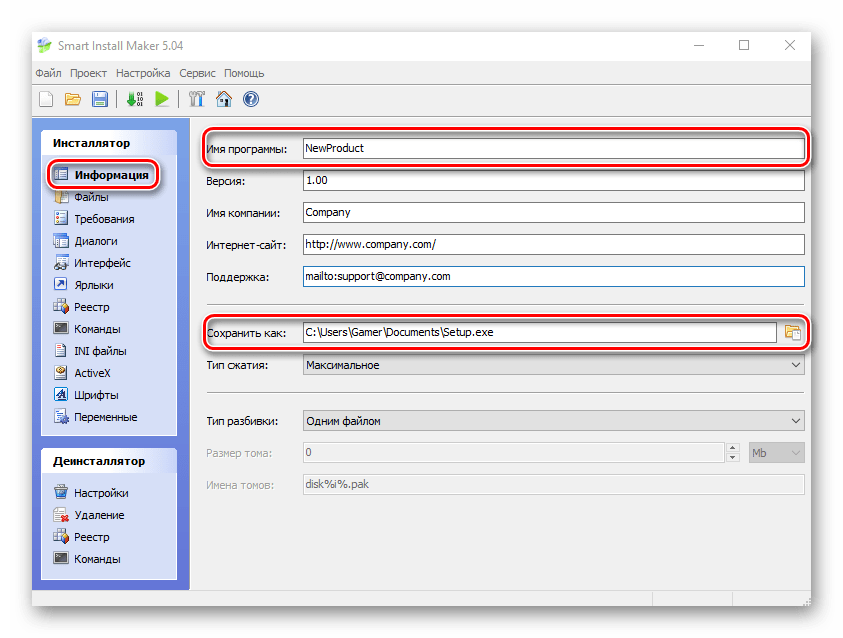
- Открывается Проводник, в котором выбираем желаемое расположение и кликаем «Сохранить».
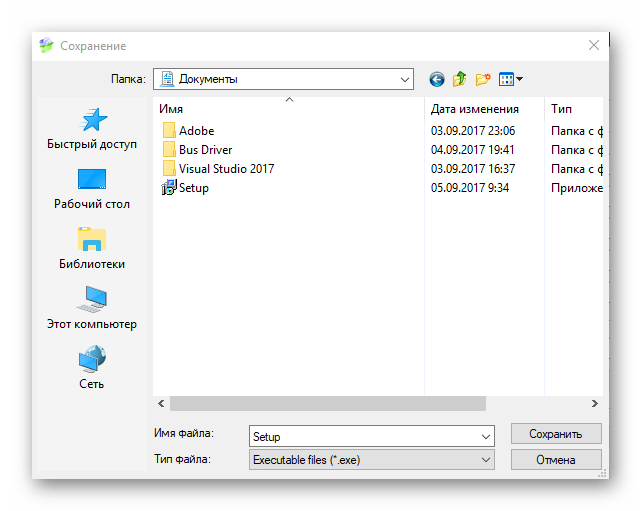
- Переходим во вкладку «Файлы», где необходимо добавить файлы, из которых будет потом собран пакет. Это осуществляется путем нажатия на пиктограмму «+» в нижней части интерфейса. Возможно также добавить целую директорию, для чего надо нажать на значок, на котором изображена папка с плюсом.
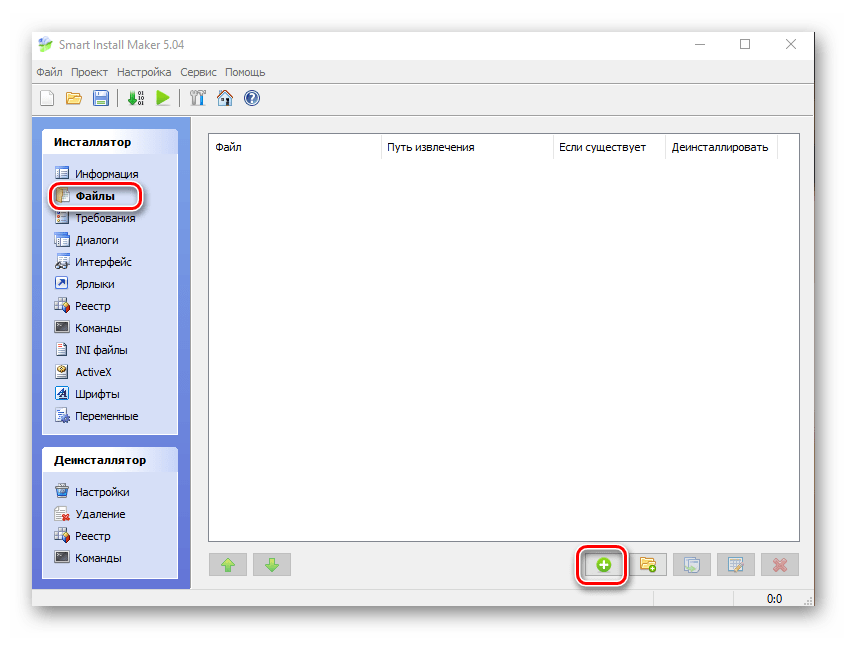
- Далее открывается окно выбора файлов, где нужно щелкнуть на значок в виде папки.

- В открывшемся обозревателе обозначаем нужное приложение (в нашем случае — это «Torrent», у вас же может быть любой другой) и кликаем на «Открыть».

- В результате в окне «Добавить запись» отображается файл с указанием пути его расположения. Остальные опции оставляем по умолчанию и жмем «ОК».
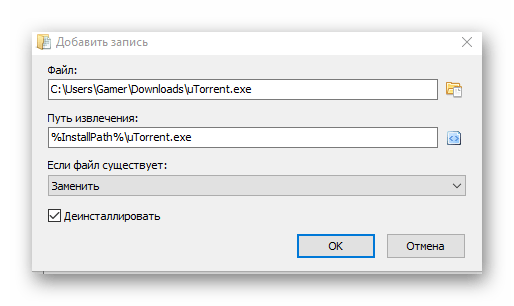
- Происходит процедура добавления исходного объекта в приложение и в специальной области софта появляется соответствующая запись.

- Далее нажимаем «Требования» и открывается вкладка, где нужно отметить список поддерживаемых операционных систем. Оставляем галочки на полях «Windows XP» и все, что идут ниже нее. На всех остальных полях оставляем рекомендуемые значения.
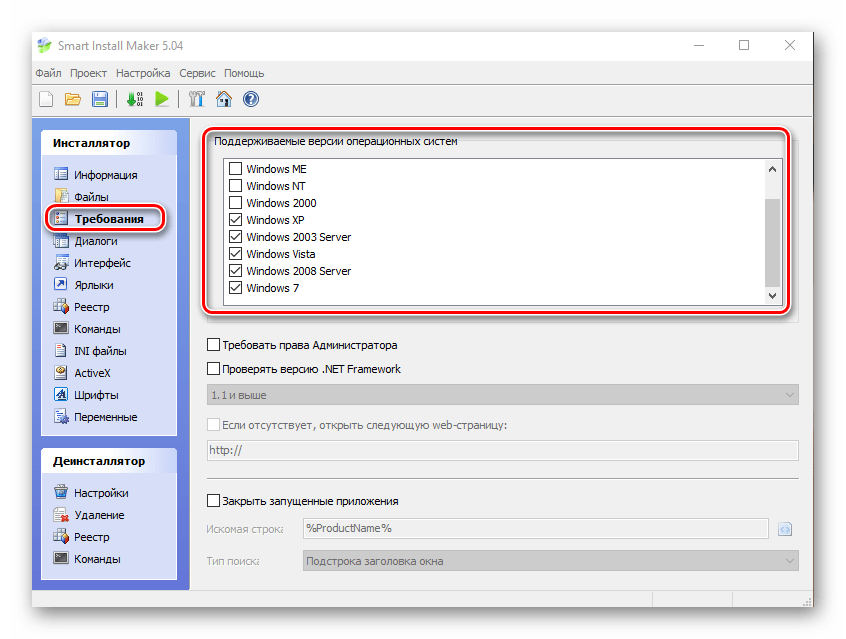
- Затем открываем вкладку «Диалоги», кликнув по соответствующей надписи в левой части интерфейса. Здесь все оставляем по умолчанию. Для того чтобы инсталляция проходила в фоновом режиме, можно выставить галочку в поле «Скрытая установка».
- По окончании всех настроек запускаем компиляцию, нажав на пиктограмму со стрелкой вниз.

- Происходит указанный процесс и в окошке выводится его текущий статус. По завершении компиляции можно провести тестирование созданного пакета или вовсе закрыть окно, щелкнув соответствующие кнопки.

- Скомпилированное программное обеспечение можно найти при помощи Проводника Windows в той папке, который был указан при настройке.
Таким образом, в данной статье мы выяснили, что EXE файл может создаваться как при помощи специализированных сред разработки программ, например Visual Studio Community, так и специальными инсталляторами, к примеру, Smart Install Maker.
Создание проекта в VisualStudio

После установки Visual Studio можно приступать к созданию первого проекта. В Visual Studio редко когда требуется начинать с пустого файла и добавления в него кода C#. (Разумеется, возможность создания пустого проекта приложения существует. Это нужно, если действительно возникла потребность в написании кода с нуля, либо при создании решения, которое должно содержать в себе несколько проектов.)
Вместо этого, необходимо просто указать Visual Studio, проект какого типа должен быть создан, и среда автоматически сгенерирует файлы и код C#, образующие соответствующий указанному типу проекта каркас. Далее останется добавить в этот каркас собственный код.
Давайте создадим консольное приложение, выбрав в меню File (Файл) пункт New — Project (Создать — Проект):

Как можно увидеть на рисунке, в Visual Studio поддерживается возможность выбора версии .NET Framework (2.0, 3.x или 4.0), для которой должно создаваться приложение, с помощью раскрывающегося списка, отображаемого в правом верхнем углу диалогового окна New Project (Новый проект).
Solution Explorer
Утилита Solution Explorer (Обозреватель решений), доступная через меню View (Вид), позволяет просматривать набор всех файлов с содержимым и ссылаемых сборок, которые входят в состав текущего проекта:

Обратите внимание, что внутри папки References (Ссылки) в окне Solution Explorer отображается список всех сборок, на которые в проекте были добавлены ссылки. В зависимости от типа выбираемого проекта и целевой версии .NET Framework, этот список выглядит по-разному.
Добавление ссылок на внешние сборки
Если необходимо сослаться на дополнительные сборки, щелкните на папке References правой кнопкой мыши и выберите в контекстном меню пункт Add Reference (Добавить ссылку). После этого откроется диалоговое окно, позволяющее выбрать желаемые сборки (в Visual Studio это аналог параметра /reference в компиляторе командной строки). На вкладке Assemblies этого окна, показанной на рисунке, отображается список наиболее часто используемых сборок .NET; на вкладке Browse (Обзор) предоставляется возможность найти сборки .NET, которые находятся на жестком диске; на вкладке Recent (Недавние) приводится перечень сборок, на которые часто добавлялись ссылки в других проектах:

Просмотр свойств проекта
И, наконец, напоследок важно обратить внимание на наличие в окне утилиты Solution Explorer пиктограммы Properties (Свойства). Двойной щелчок на ней приводит к открытию редактора конфигурации проекта, окно которого называется Project Properties (Свойства проекта):

В этом окне можно устанавливать различные параметры безопасности, назначать сборке надежное имя, развертывать приложение, вставлять необходимые для приложения ресурсы и конфигурировать события, которые должны происходить перед и после компиляции сборки.
Утилита Object Browser
В Visual Studio доступна еще одна утилита для изучения множества сборок, на которые имеются ссылки в текущем проекте. Называется эта утилита Object Browser (Браузер объектов) и получить к ней доступ можно через меню View. После открытия ее окна останется просто выбрать сборку, которую требуется изучить:

Отличие проектов от решений
Одной из важных вещей, которые необходимо понимать, является понимание разницы между проектом и решением:
Под понимается набор всех файлов исходного кода и ресурсов, которые будут компилироваться в единственную сборку (или в ряде случаев — в единственный модуль). Например, проектом может быть библиотека классов или приложение Windows с графическим пользовательским интерфейсом.
Под решением (solution) понимается набор всех проектов, которые будут образовывать определенный программный пакет (приложение).
Чтобы еще больше прояснить, в чем состоит отличие между проектом и решением, давайте посмотрим, что происходит при поставке проекта, состоящего из нескольких сборок. Например, это может быть интерфейс пользователя, специальные элементы управления и другие компоненты, поставляемые в виде библиотек в отдельных частях приложения.
Кроме того, может существовать другой пользовательский интерфейс, предназначенный специально для администраторов. Каждая из этих частей приложения может содержаться внутри отдельной сборки и, следовательно, рассматриваться в Visual Studio как отдельный проект. Однако существует вероятность того, что все эти части будут кодироваться параллельно в сочетании друг с другом. В таком случае полезно иметь возможность редактировать их в Visual Studio как единое целое. Visual Studio позволяет делать это, рассматривая все проекты как образующие одно решение и воспринимая это решение как единый компонент, который должен считываться и делаться доступным для работы.
Как собирать С/С++ проекты в Microsoft Visual Studio?
В наше время open source проекты все популярнее. На площадках открытых проектов, например, на github можно найти множество полезных программ, но они не всегда имеют исполняемые файлы («exe»), поэтому я постараюсь рассказать о том, как можно собрать самостоятельно C/C++ программу, из исходников, написанную на Microsoft Visual Studio.
Первым делом нам необходимо загрузить онлайн установщик Microsoft Visual Studio, с официального сайта. Для компиляции С/С++ проектов нет необходимости во всех пакетах и можно выбрать только те, которые нам необходимы.
Установщик загрузит необходимые пакеты из интернета и установит их.
После установки Visual Studio можно убедиться, что всё работает создав тестовый проект и скомпилировав его. Для этого нажмите в меню «Файл» → «Создать» → «Проект. «
После чего появится диалог выбора типа проекта, где можно выбрать:
- Консольное приложение;
- Классическое приложение;
- Библиотеку динамической компоновки (dll);
- Статическую библиотеку;
В нашем случае для быстрой проверки подойдет консольное приложение, выбираем название и папку проекта , после чего жмём кнопку «ОК» и создается наша программа.
После этого остается остается лишь скомпилировать её, для этого нужно выбрать в меню «Сборка» и нажать на пункт «Собрать решение».
Далее наш проект скомпилируется и в папке проекта появится наш тестовый исполняемый файл («exe»).
Если всё работает как надо, то можно приступать к сборке какого-нибудь другого открытого проекта с github или другого хостинга проектов.
Первым делом нам нужно загрузить исходники проекта. На площадке github это делается довольно просто, жмем на кнопку «Code» и «Download ZIP». После чего нужно распаковать его и можно приступать к сборке.
Ищем файл с расширением «.vcxproj» и запускаем его. Перед нами появится диалог в котором нам предложат обновить SDK проекта (набор библиотек для разработки, которые Microsoft периодически обновляет) и набор инструментов, жмём обновить.
Теперь наш проект можно собрать, но до сборки необходимо выбрать разрядность проекта (например, для 32 битной системы или 64 битной), а также тип сборки (отладочный режим — debug или release).
Выбираем 64 битную систему и тип сборки релиз, после чего компилируем проект. Как и ранее нужно выбрать в меню «Сборка» и нажать на пункт «Собрать решение».
Некоторые проектам требуется вручную изменить SDK и набор инструментов, на установленный у вас, для этого идём в свойства проекта, выбираем сверху типа сборки и разрядность системы и уже там изменяем SDK и набор инструментов. В выпадающем меню появляются установленные у нас версии, выбираем их и нажимаем «ОК». После чего наш проект скомпилируется.
Бывает, что проект использует сторонние библиотеки, для этого их нужно загрузить отдельно и положить в папку. Узнать путь или изменить его можно в свойстве проекта, в разделе «С/C++» → «Общие» → «Дополнительные каталоги включаемых файлов».
Бывает, что SDK или набор инструментов, в свойстве проекта не изменяется в диалоге, чтобы изменить их нужно записать номер SDK, закрыть Visual Studio и вручную, блокнотом изменить этот номер в файле проекта «.vcxproj«.
При возникновении других проблем можно попробовать их загуглить, возможно, что кто-то уже сталкивался с ними и решил их.
Похожие публикации:
- Как массив преобразовать в строку java
- Какие почтовые клиенты поддерживают exchange
- Где учиться на frontend разработчика
- Openmediavault как создать общую папку
Источник: amdy.su